如何识别PDF中的文字?PDF文件因其跨平台、不易被篡改的特性,广泛应用于各类文档传输和存储中。然而,PDF文件中的内容通常不能直接编辑,这时候我们就需要借助一些工具来识别并提取PDF中的文字。本文将介绍几款高效的在线PDF文档识别软件,并附上各自的操作步骤,帮助你轻松实现PDF文字识别。

1、 捷速OCR文字识别软件(电脑端)
捷速OCR文字识别软件可以快速识别图片、文档、票证文字。它支持批量识别文字内容,操作简单,适合在多种场合下识别文字内容。
操作步骤:
①打开捷速OCR文字识别软件,选择【PDF文档识别】功能。
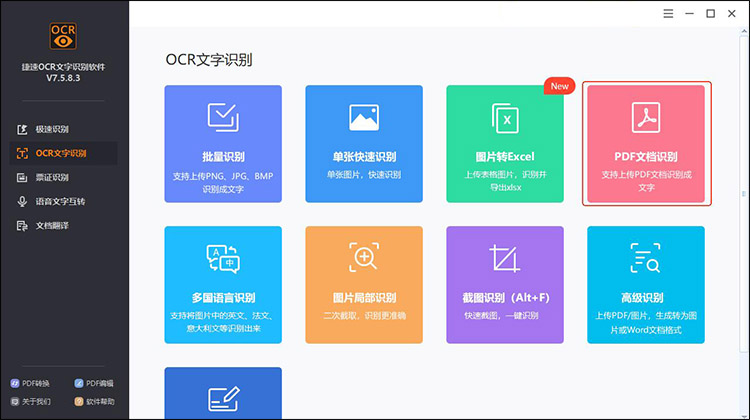
②导入需要识别文字的PDF文件,文档支持识别为DOC、TXT格式。
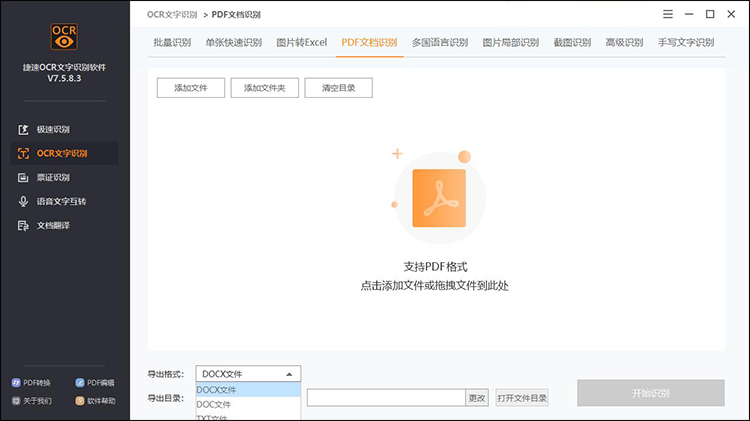
③点击“开始识别”后,软件会自动识别PDF中的文字内容。识别完成后,可在保存文件夹中的查看识别PDF文字。
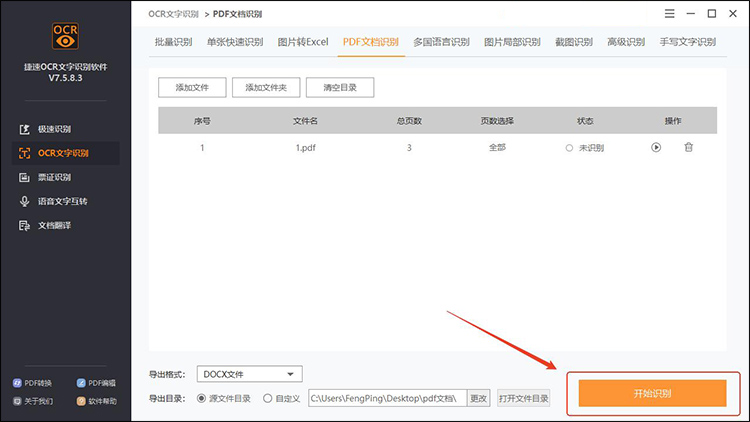
2、 万能文字识别(网页端)
万能文字识别是一款在线识别工具,提供多种简单易用文字识别功能,如图片文字识别、PDF文档识别、票证识别、手写识别、局部图片识别等功能。适合不喜欢下载软件的小伙伴使用,打开网站上传文件即可一键识别文字。
操作步骤:
①访问万能文字识别官方网站,选择【PDF文档识别】功能。
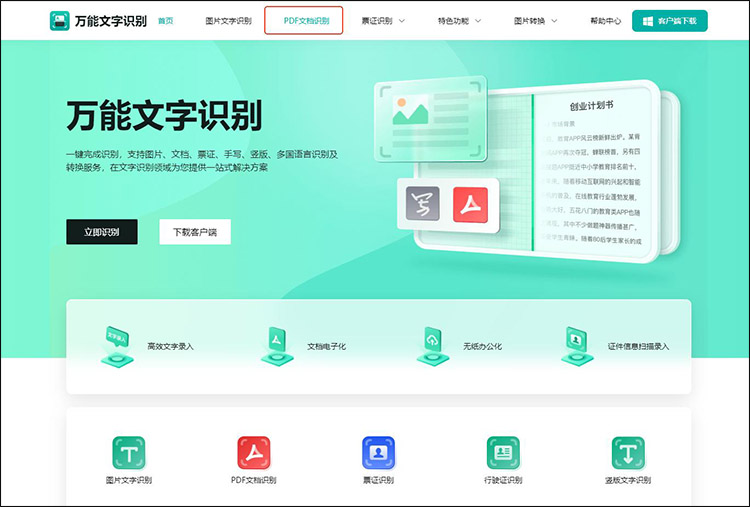
②上传需要识别文字的PDF文件,并设置识别效果、导出文档格式。
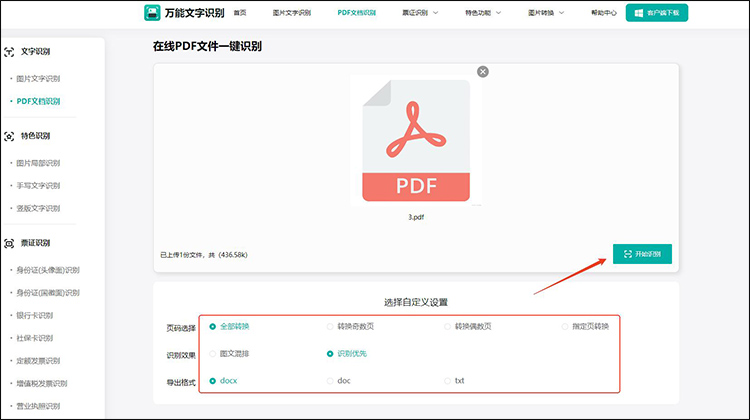
③等待PDF文件识别完成,下载识别PDF文字文档。
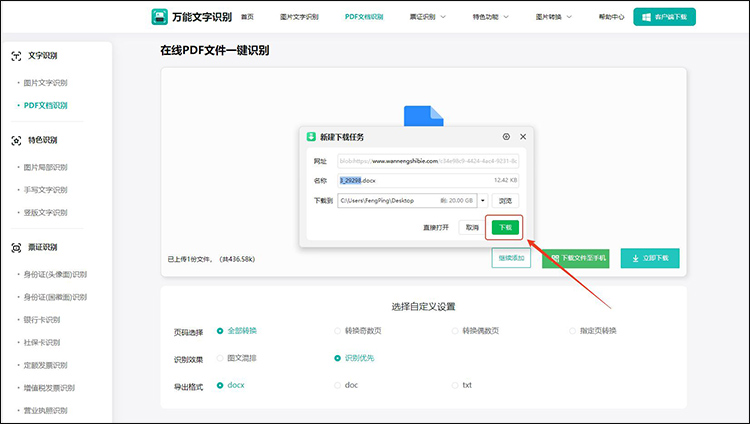
3、 迅捷OCR文字识别软件(电脑端)
迅捷OCR文字识别软件是一款专业的文字识别软件,它支持超多种识别方式,例如,截图、多国语言、手写、公式、PDF文档、图片转excel等等,其文字提取功能强大。
操作步骤:
①打开迅捷OCR文字识别软件,在左侧功能栏选择【PDF文档识别】功能并上传识别文字PDF文件。
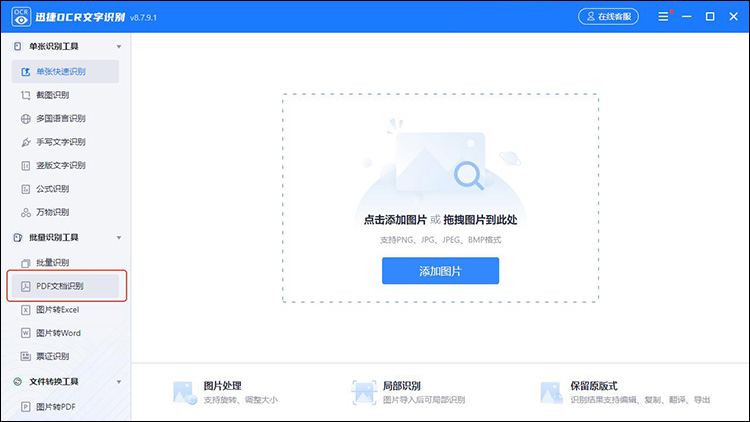
②上传PDF文档后,调整PDF文字识别效果、文字导出格式。点击【一键识别】等待软件识别。
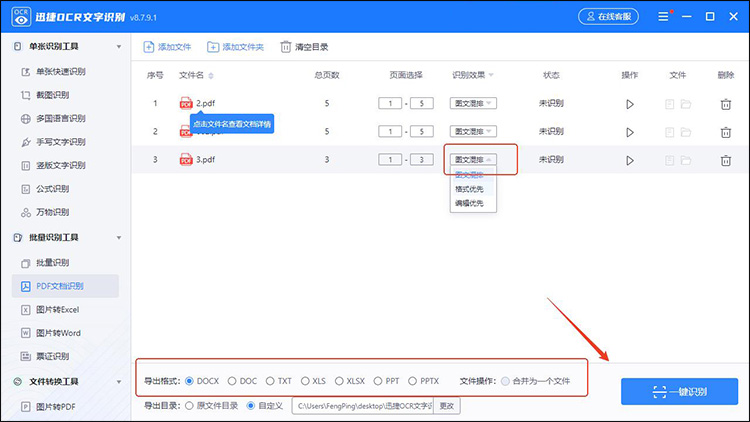
③识别成功后的PDF文字文档,可在文件夹中查看。
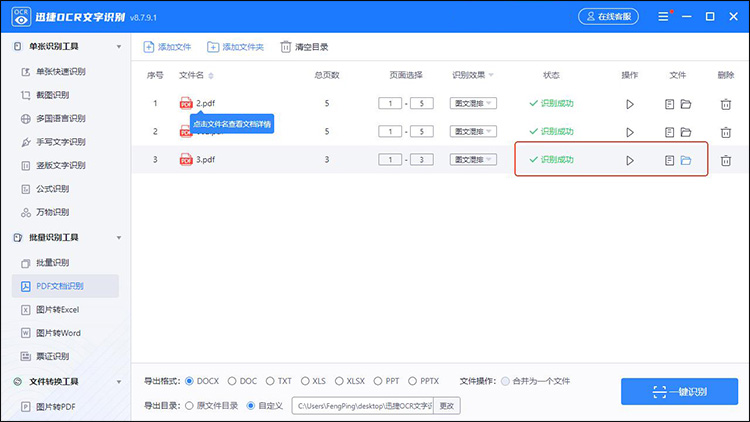
4、 ABBYY FineReader(电脑端)
ABBYY FineReader是一款专业的OCR和PDF编辑工具,能够高效处理复杂布局的文档,尤其擅长高精度的文本识别和搜索功能。
操作步骤:
①打开ABBYY FineReader软件,导入需要识别文字的PDF文件。
②选择OCR识别模式,并设置相关参数。
③点击开始识别,等待软件处理完成。识别完成后,可以直接编辑或保存识别后的文本。
通过“如何识别PDF中的文字”的四款软件,无论是处理复杂的PDF文档,还是简单的文字提取,都能找到合适的工具。通过这些工具,你可以轻松地将PDF文档中的文字提取出来,大大提高工作效率。不妨现在就行动起来,开启你的文档数字化之旅吧!


.png)
